liunx端:寶塔面板—》安全—》端口規則—》添加協議TCP/UDP對應的端口
教程開始
簡要說明
設備
一臺有公網ip的云服務器
承載服務端的電腦設備
演示
SteamCMD下載
完成后關掉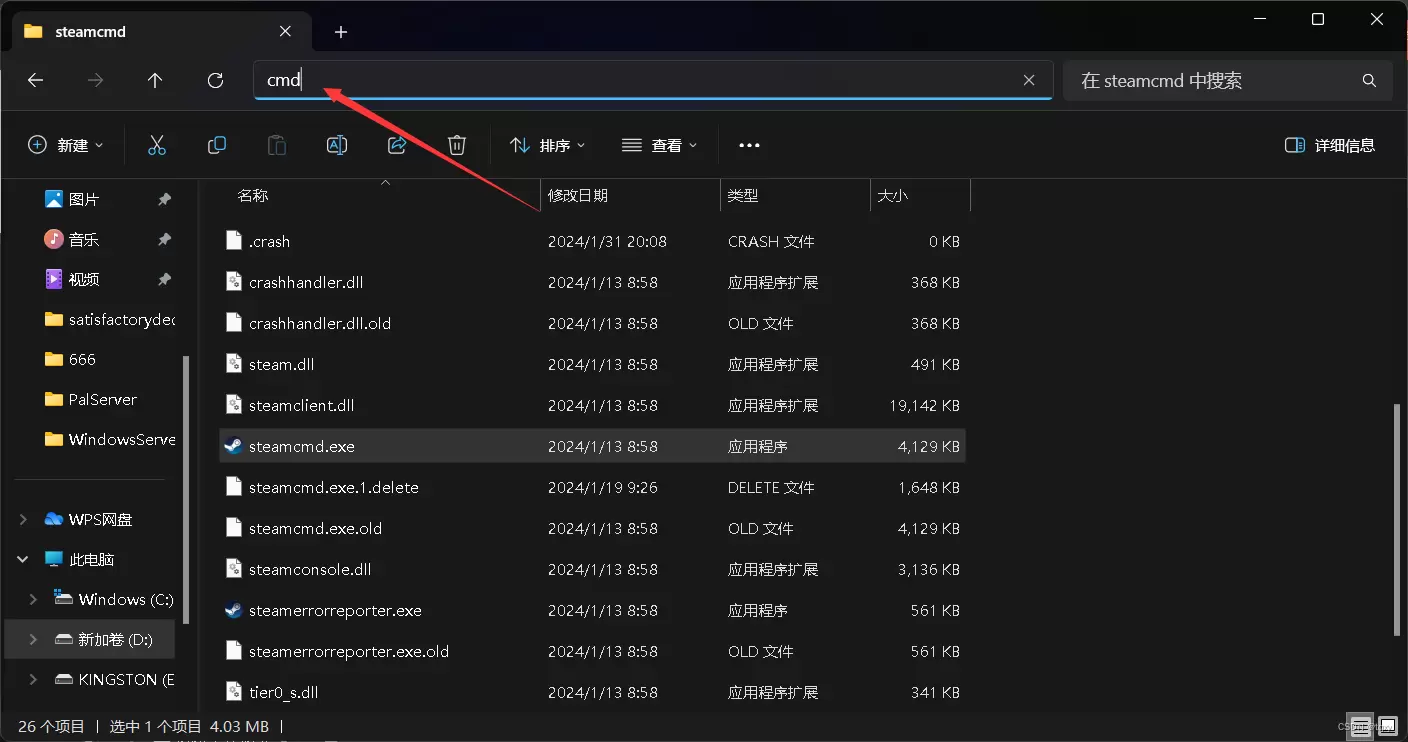
在SteamCMD路徑中打開cmd
輸入以下指令:
steamcmd.exe +login anonymous +app_update 2394010 validate +quit
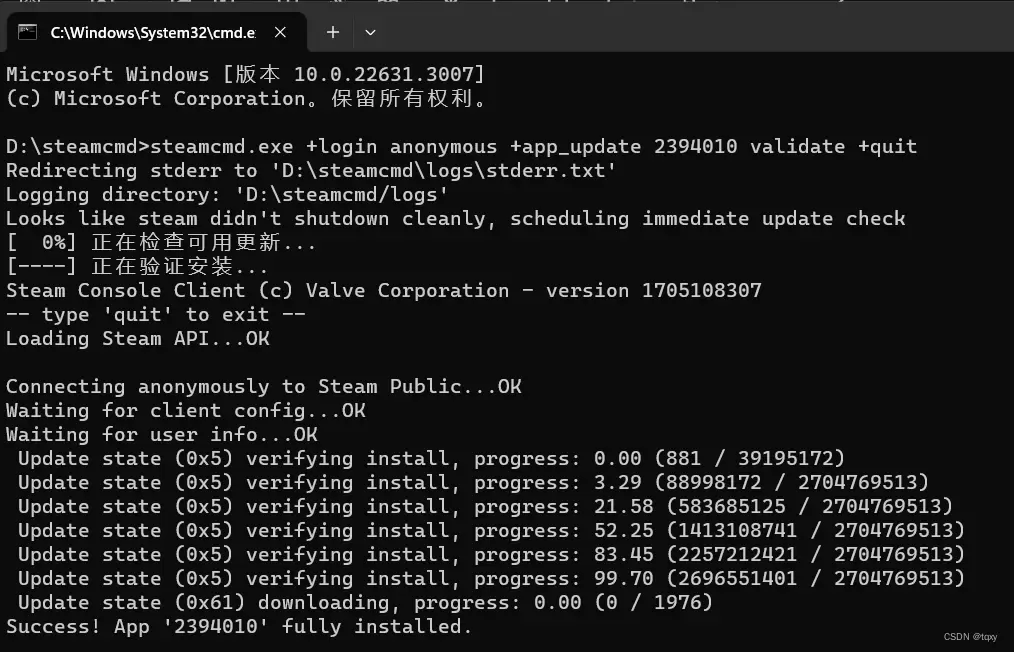
安裝完后,在steamcmdsteamappscommonPalServer中就可以找到一個PalServer.exe,那就是服務端程序啦

PalServer.exe port=24129“port=”后是端口號,可以任意指定,但需要記住 至此,你已經可以通過啟動這個腳本,通過127.0.0.1:24129連接本地服務器 通過FRP使公網訪問到服務器 現在服務器在本地運行,但是你的小伙伴們進不來 該部分包含Ubuntu和WindowsFRP的設置。 FRP下載地址:
https://github.com/fatedier/frp/releases
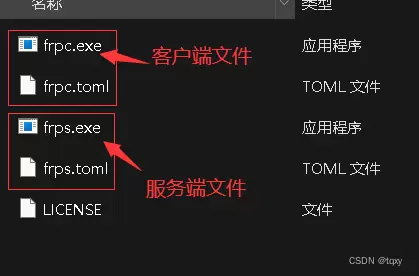
本文服務端為Windows,客戶端為Linux,但需要注意其配置文件是一樣的,只是執行的文件在服務端改成了.exe,因此最后服務端構成如圖:

frpc.toml配置如下:
[common] server_addr = xxx.xxx.xxx.xxx server_port = 7000 authentication_method = token authenticate_new_work_conns = true?? token = 123456 log_file = ./frpc.log ? [udp] type = udp local_ip = 127.0.0.1? local_port = 24129 remote_port = 24129配置frps.toml:
[common] bind_port = 7000 authentication_method = token authenticate_new_work_conns = true token = 123456 token為鑒權,類似于密碼,保持客戶端和服務端一致即可在本地服務器創建批處理腳本,配置如下:

frpc.exe -c frpc.toml
在云服務器執行指令,本演示環境為Ubuntu
將frps 和frps.toml上傳到用來轉發的服務器上并且啟動服務 這里使用screen讓他在我關閉終端的時候繼續運行 #創建一個窗口screen -S frp一般來說需要賦予該文件執行權限
chmod a+x ./frps然后運行服務
./frps -c ./frps.ini可以看到輸出
本地客戶端也啟動FRP
可以看到端口映射云服務器輸出類同:2024/01/30 15:27:49 [I] [service.go:563] [8ab6a55859c503dc] client login info: ip [112.65.27.227:54146] version [0.53.2] hostname [] os [windows] arch [amd64] 2024/01/30 15:27:49 [I] [udp.go:103] [8ab6a55859c503dc] [udp] udp proxy listen port [24129] 2024/01/30 15:27:49 [I] [control.go:401] [8ab6a55859c503dc] new proxy [udp] type [udp] success

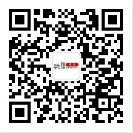



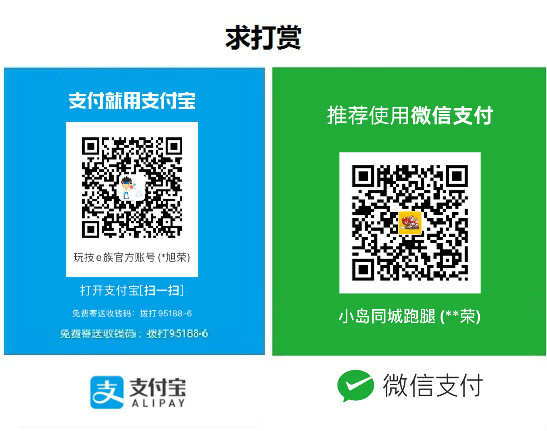















![[ASP]智睿多語企業網站管理系統源碼v10.3.3](http://www.sajysbs.cn/wp-content/themes/ceomax/timthumb.php?src=http://www.sajysbs.cn/wp-content/uploads/2023/03/2e7d68d03d173527.jpg&h=200&w=300&zc=1&a=t&q=100&s=1)


![[PHP]SDCMS四網合一企業網站管理系統源碼v2.4.6](http://www.sajysbs.cn/wp-content/themes/ceomax/timthumb.php?src=http://www.sajysbs.cn/wp-content/uploads/2023/03/a44ba62b72153952.jpg&h=200&w=300&zc=1&a=t&q=100&s=1)

